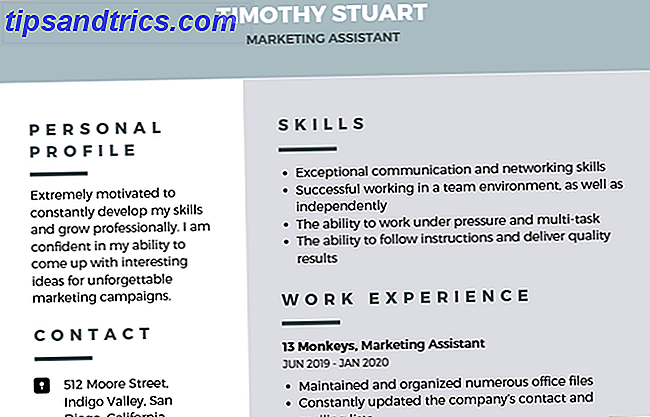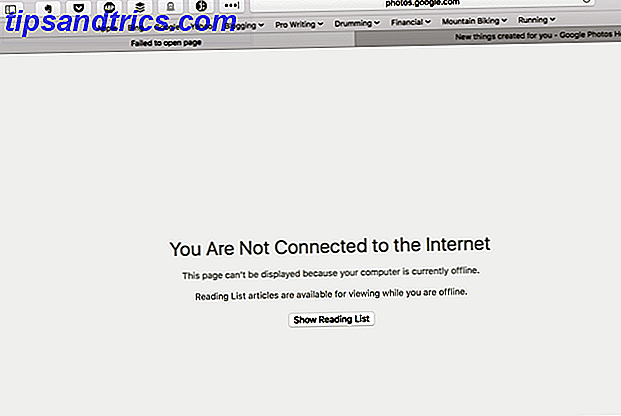Quer executar o software do Windows no seu Raspberry Pi? É uma proposta ambiciosa, mas agora é possível para um pequeno número de aplicativos. Para descobrir como isso é fácil, eu configurei o software Eltechs ExaGear em um Raspberry Pi 3.
Por que o software Windows em Raspberry Pi?
Com tantos excelentes aplicativos e utilitários do Linux, por que você iria querer ou precisar executar o software Windows no Raspberry Pi?
Bem, vamos aproveitar os benefícios práticos primeiro: se você usar o seu Pi como desktop 7 Dicas para usar um Raspberry Pi 3 como um PC desktop com Raspbian 7 Dicas para usar um Raspberry Pi 3 como um PC desktop com Raspbian O Raspberry Pi 3 faz um substituto de desktop ideal para fins de produtividade. Mas você está obtendo o melhor desempenho? Tente estas sete dicas para melhorar a experiência. Leia mais (por exemplo, para tarefas de escritório de baixo nível), você pode querer instalar um aplicativo do Windows que você usa no seu computador principal.
Há também a vantagem do entretenimento. Sabemos que o Raspberry Pi pode jogar videogames retrô Retro Gaming no Raspberry Pi: tudo o que você precisa saber Retro Gaming no Raspberry Pi: tudo o que você precisa saber O Raspberry Pi tem muitos usos, mas talvez o mais divertido seja jogar clássico videogames. Aqui está tudo o que você precisa saber sobre jogos retrô em seu Raspberry Pi. Consulte Mais informação . Nós também sabemos que certos videogames de código aberto foram portados para o Pi 10+ Jogos Clássicos que Você Pode Executar em Raspberry Pi Sem Emuladores 10+ Jogos Clássicos que Você Pode Executar em Raspberry Pi Sem Emuladores Deseja jogar alguns jogos clássicos em seu Raspberry Pi? Esses dez títulos estão disponíveis sem usar emulação. Agarre-os e você estará jogando em minutos! Consulte Mais informação .
E se você quisesse jogar um jogo que não tenha sido portado? Embora os videogames modernos quase certamente não sejam lançados, os títulos mais antigos têm uma chance melhor no Pi.
Tudo isso é possível graças ao ambiente ExaGear x86 e ao Wine, a popular camada de aplicativos do Windows para Linux.
Nos PCs com desktop Linux, o Wine possibilita a execução do software Windows. Mas o Wine não pode ser executado sozinho no Raspberry Pi, porque o Raspberry Pi não usa a arquitetura x86 (32 bits). Pelo contrário, é baseado na arquitetura ARM, que é completamente diferente.
Tudo o que você precisa é otimizar o software da camada de aplicação Wine para o processador ARM do Raspberry Pi. O ExaGear Desktop Software faz o trabalho?
O que é o software ExaGear Desktop?
Eltechs ExaGear Desktop é uma poderosa máquina virtual que cria um ambiente x86 em um Raspberry Pi. Isso significa que o software destinado a desktops Windows e Linux pode ser executado no ambiente ExaGear.
Exemplos de aplicativos que você pode executar em um Raspberry Pi incluem Skype, Dropbox, Plex e uTorrent. Como o ExaGear funciona dentro do Raspbian OS Otimize o poder do seu Raspberry Pi com Raspbian Otimize o poder do seu Raspberry Pi com Raspbian Como convém a um homem com muita tecnologia em suas mãos, eu tenho jogado com o Raspberry Pi recentemente, configurando o dispositivo para que ele funcione em todo o seu potencial. Ele continua sendo executado como ... Leia mais, você não precisa fazer nenhuma alteração na configuração existente do Raspberry Pi.
Quanto ao Pi, os melhores resultados serão obtidos usando um Raspberry Pi 3. No entanto, outros dispositivos ARM, como o ODROID, Cubieboard, PINE64 e Banana Pi também podem rodar o ExaGear.
O resultado é que você pode usar o software x86 mais antigo no Raspberry Pi. Isso pode ser um aplicativo ou um videogame.
Embora existam outras maneiras de criar um ambiente virtualizado, o ExaGear simplifica o processo. Embora uma versão de avaliação esteja disponível, o ExaGear não é software livre .
Vá para a página do ExaGear em eltechs.com para saber mais. Tenha em atenção que as versões do Chromebook e do Android também estão disponíveis.
Primeiros passos: Faça o download do ExaGear Desktop
Antes de instalar o ExaGear, verifique se o seu Raspberry Pi 3 está pronto. O tamanho mínimo para o ExaGear é de 1500MB (1.5GB), então você precisa ter certeza de que tem espaço suficiente para rodar. Comece redimensionando o sistema de arquivos Raspbian.
Isso pode ser feito em Menu> Preferências> Configuração do Raspberry Pi, onde você deve escolher Sistema> Expandir sistema de arquivos . Como alternativa, execute:
sudo raspi-config A partir daqui, abra Opções avançadas> Expanda Sistema de arquivos e clique em OK .
Várias versões do ExaGear para o Raspberry Pi estão disponíveis.
- Raspberry Pi 1 / versão Zero
- Raspberry Pi 2 version
- Raspberry Pi 3 versão
Você pode baixar sua versão preferida para o seu PC e copiar os dados através do FTP. Ou você pode simplesmente baixar o ExaGear diretamente no seu Raspberry Pi.
As etapas recomendadas são salvar a chave de licença (que você obterá quando comprar o software) no diretório Downloads em seu Pi. Para o mesmo diretório, baixe o ExaGear usando wget na linha de comando:
wget http://downloads.eltechs.com/exagear-desktop-v-2-2/exagear-desktop-rpi3.tar.gz Quanto tempo isso leva dependerá da velocidade da sua internet; o download é de cerca de 280MB.
Instalando o ExaGear Desktop no Raspberry Pi
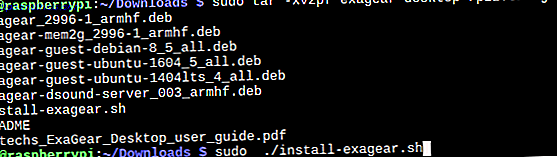
Quando estiver pronto, descompacte o arquivo TAR.GZ baixado.
tar -xvzpf exagear-desktop-rpi3.tar.gz Você pode então instalar e ativar o ExaGear Desktop executando o script install-exagear.sh no diretório com os pacotes extraídos e a chave de licença que você baixou anteriormente.
sudo ./install-exagear.sh Este script instala o ambiente convidado, onde o software x86 pode ser executado. No entanto, você também precisará instalar o Wine. Sem isso, você não poderá executar o software do Windows, embora o software Linux de 32 bits seja instalado e executado.
O que você planeja fazer, o próximo passo é digitar o comando simples:
exagear Isso executará o ambiente x86, um “convidado” sendo executado no topo do “host” (Raspbian).
Instalando Wine para executar o software do Windows
Antes de começar a instalar o software Windows (vamos dar uma olhada em alguns exemplos mais tarde), você precisará configurar o ExaGear. Isso é feito instalando o Wine enquanto estiver no ambiente ExaGear.
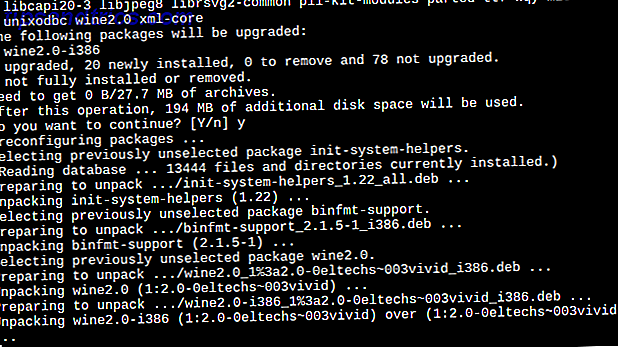
Comece com uma atualização:
sudo apt update Depois que seus repositórios forem atualizados, você estará pronto para instalar o Wine.
sudo apt install wine Com o Wine instalado, o seu Raspberry Pi pode agora executar o software Windows. Observe que isso não é possível sem o ExaGear (ou algum outro ambiente virtualizado x86). Você pode encontrar uma versão do Wine para dispositivos ARM, mas não executará o software do Windows sem o ambiente correto.
Como instalar o software Windows no Raspberry Pi
Então, agora você está executando um ambiente de convidado de 32 bits no seu Raspberry Pi, dentro do sistema operacional. Você instalou o Wine, que é usado em desktops Linux para executar o software Windows.
Agora você está pronto para instalar videogames ou outros softwares no Raspberry Pi.
Mas o que você vai instalar? Desenvolvedores ExaGear Eltechs fornece uma lista atualizada regularmente. Entre os aplicativos do Windows (aplicativos Linux x86, como o Skype e o Dropbox estão incluídos), estão listados o Word Viewer, o Mono e o .NET Framework 4.5. Uma boa seleção de jogos do Windows também é citada como rodando em um Raspberry Pi com ExaGear e Wine, como Counter Strike, Fallout e Alpha Centauri de Sid Meier.
Eu sou um grande fã da série Civilization, e Alpha Centauri é um dos meus jogos favoritos de todos os tempos. Isso faz dele um candidato ideal para instalação.
Qualquer que seja o jogo que você planeja instalar, encontre uma fonte. Essa pode ser a mídia original ou um download de um site como o GOG.com. Contanto que você tenha comprado o jogo, você poderá baixá-lo para o seu computador.

Na linha de comando, dentro do ambiente ExaGear, navegue até a pasta de download e insira:
wine setup_sid_meiers_alpha_centauri_2.0.2.23.exe Substitua o nome do executável por qualquer jogo compatível que você esteja executando. A linha de comando rolará algumas linhas de texto e o assistente de instalação do Windows será aberto.
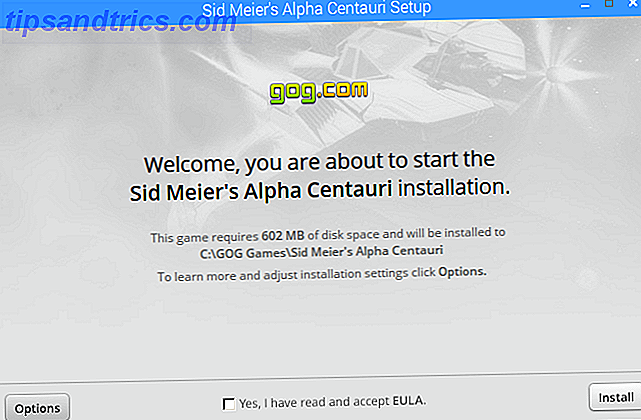
Continue com isso para concluir a instalação. Antes de executar o jogo instalado, certifique-se de que o Wine esteja configurado corretamente. Você pode fazer isso usando o comando:
winecfg Isso permite que você especifique (entre outras coisas) a compatibilidade do Windows por versão. Para o Alpha Centauri de Sid Meier, você precisa definir isso para o Windows XP . Você deve encontrar essa opção na guia Aplicativos .
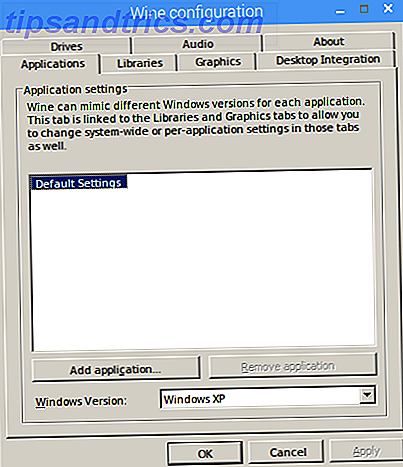
Esta é talvez a parte mais importante da instalação e execução do software Windows. Se a versão errada for selecionada, o aplicativo ou jogo pode não ser executado, devido aos mesmos problemas de compatibilidade encontrados no próprio Windows.
Depois de instalar o software do Windows, você o encontrará no menu principal, em Vinho> Programas .
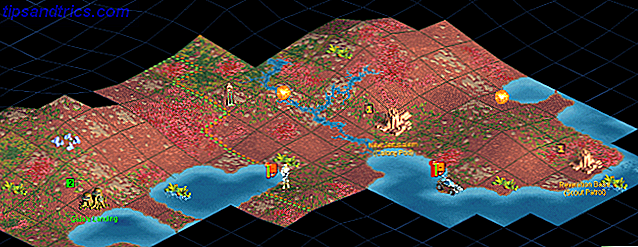
É simples assim! Dada a especificação do Raspberry Pi, a execução de software de 32 bits em uma placa ARM é uma conquista impressionante.
Obtendo gráficos 3D em Raspberry Pi
Note que se você planeja instalar jogos de PC com gráficos 3D, você precisa configurar o seu Raspberry Pi. Vários modos gráficos estão disponíveis, e você precisará selecionar o caminho certo.
Comece abrindo um novo emulador de terminal ( Ctrl + Alt + T ) e digite:
sudo raspi-config Na ferramenta de configuração, comece selecionando Atualizar esta ferramenta para a versão mais recente . Aguarde a atualização, abra Opções avançadas e escolha Driver GL> Driver de desktop OpenGL GL (Full KMS) com KMS completo .
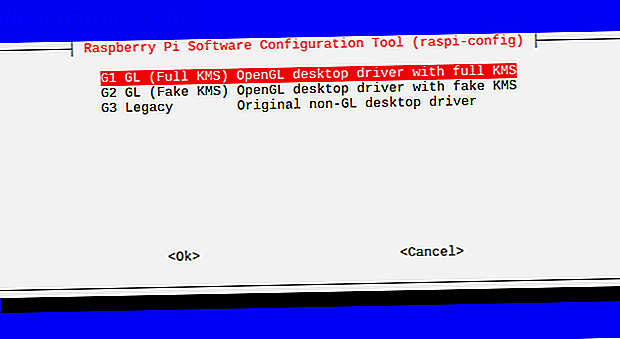
Selecione OK e clique em Concluir para confirmar e reinicialize quando solicitado. Quando o seu Raspberry Pi for reinicializado, lembre-se de executar o comando exagear novamente para continuar.
Quando terminar o ambiente ExaGear, use o comando exit para finalizá-lo. Repita o comando para encerrar a sessão do terminal e fechar a linha de comando.
Quer saber mais sobre como executar o software do Windows no Linux? Confira nosso guia bacana para Wine on Linux Como executar o Windows Apps & Games com o Linux Wine Como executar o Windows Apps & Games com o Linux Wine Existe alguma maneira de obter o software Windows trabalhando no Linux? Uma resposta é usar o Wine, mas, embora possa ser muito útil, provavelmente só deve ser seu último recurso. Aqui está o porquê. Consulte Mais informação .